C盘满怎么清理?5个实用方法分享
“纵有疾风来,人生不言弃”,这句话送给正在学习文章的朋友们,也希望在阅读本文《C盘满怎么清理?5个实用方法推荐》后,能够真的帮助到大家。我也会在后续的文章中,陆续更新文章相关的技术文章,有好的建议欢迎大家在评论留言,非常感谢!
C盘作为系统盘,承载着操作系统和众多软件的安装数据,一旦空间不足,不仅会拖慢系统运行速度,还可能导致部分程序无法正常使用。那么,当C盘被占满时该如何清理?本文将提供五种实用方法,助你快速释放C盘空间,提升电脑性能。
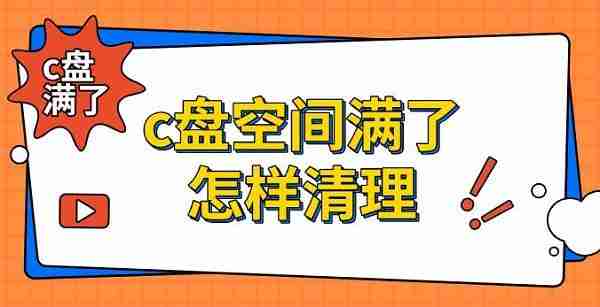
一、利用Windows内置磁盘清理功能
Windows系统自带了磁盘清理工具,可以帮助用户清除C盘中的临时文件、系统缓存以及回收站残留等无用数据。虽然清理空间有限,但操作简单安全,适合日常维护。操作步骤如下:
1、在桌面右键点击C盘,选择“属性”。
2、在弹出窗口中点击“磁盘清理”。
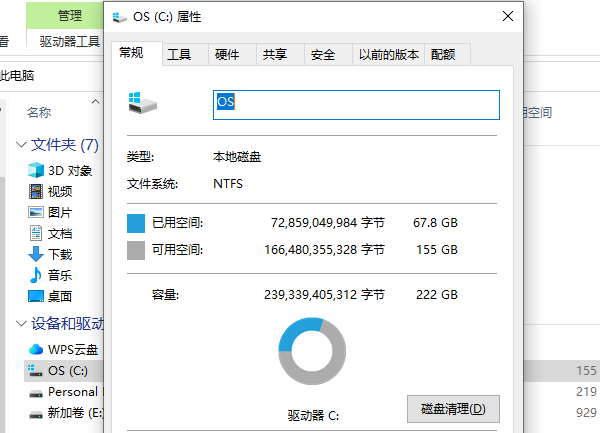
3、系统将自动扫描C盘,并列出可删除的文件类型,如临时文件、系统日志、回收站内容等。
4、勾选需要清理的项目,确认后点击“确定”即可完成清理。
二、借助专业C盘清理软件
使用专业的清理工具,例如“百贝C盘助手”,可以更深入地扫描并清理系统垃圾,包括浏览器缓存、注册表冗余、无效安装包等。此外,还支持软件迁移功能,将占用空间大的程序从C盘转移到其他分区,显著释放系统盘空间。具体操作如下:
1、点击上方按钮下载并安装百贝C盘助手,启动后选择“系统清理”功能,软件将自动扫描C盘内的各类垃圾文件。
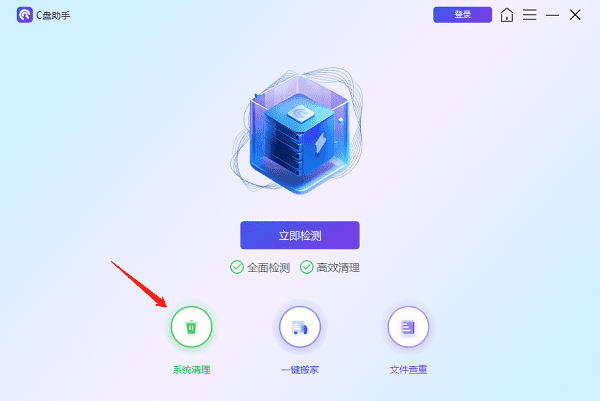
2、扫描结束后,界面会显示可清理的项目列表,用户可根据需要选择全部或部分文件进行清理,点击“立即清理”即可一键清除。
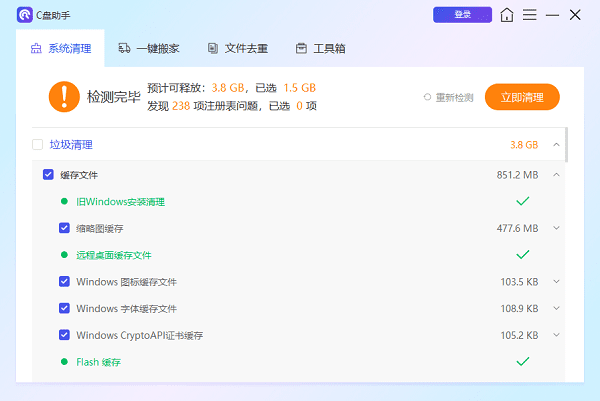
3、清理完成后,还可使用“一键搬家”或“文件去重”功能,将C盘中占用空间较大的文件或应用程序迁移到D盘或其他磁盘,进一步节省空间。
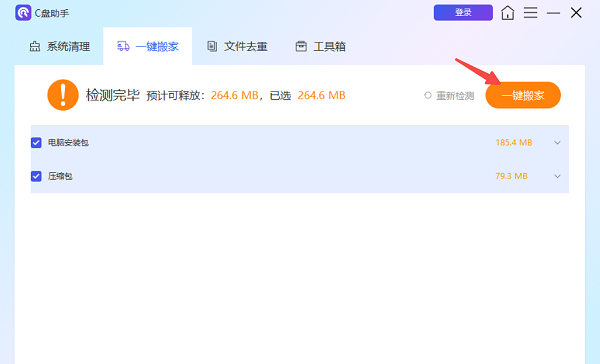
三、卸载长期不用的应用程序
随着使用时间增长,许多用户在C盘安装了大量软件,但其中不少已长时间未使用。这些程序不仅占用宝贵空间,还可能拖慢系统响应速度。通过卸载不常用软件,能有效回收磁盘容量。操作方法如下:
1、按下Win+I键打开“设置”界面,进入“应用”选项。
2、浏览已安装的应用列表,找出使用频率低或不再需要的程序。
3、点击目标软件,选择“卸载”,并按照提示完成卸载流程。
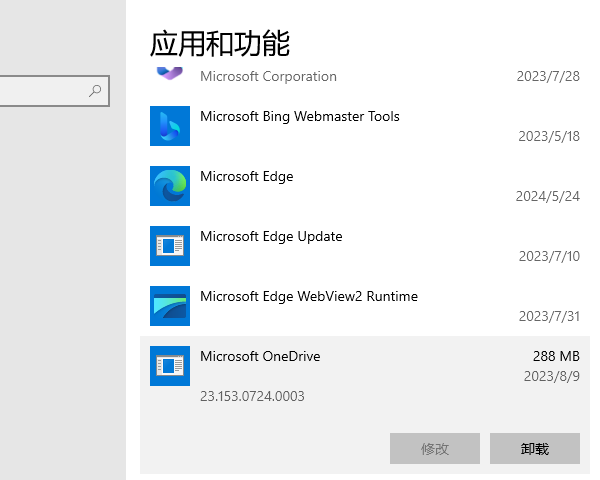
4、某些大型软件(如视频编辑工具、游戏平台)安装后可能占用数GB空间,及时卸载这类应用能显著释放C盘容量。
四、清除浏览器缓存与浏览记录
浏览器在使用过程中会自动保存缓存文件、Cookie和历史记录,长时间积累下来可能占用数GB空间。定期清理这些数据,不仅能腾出C盘空间,还能提升网页加载效率。操作步骤如下:
1、打开常用浏览器,进入“设置”菜单。
2、找到“隐私与安全”相关选项。
3、选择“清除浏览数据”功能,勾选缓存文件、历史记录、Cookie等内容。
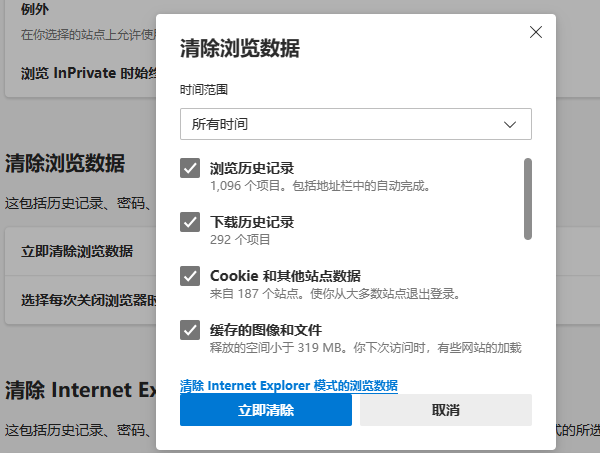
4、点击“立即清除”按钮完成清理。
5、此举不仅释放磁盘空间,还能避免因缓存错误导致的网页显示异常。
五、手动清理Windows更新残留文件
Windows系统在更新过程中会下载并保留更新补丁和安装文件,即使更新完成,这些文件也可能长期驻留在C盘,占用大量空间。虽然系统会自动清理部分文件,但仍有残留。用户可手动清除以释放更多容量:
1、按下Win+R键打开运行窗口,输入cleanmgr后回车。
2、在磁盘清理界面点击“系统文件”按钮。
3、系统重新扫描后,勾选“Windows更新清理”等选项,点击“确定”开始清理。
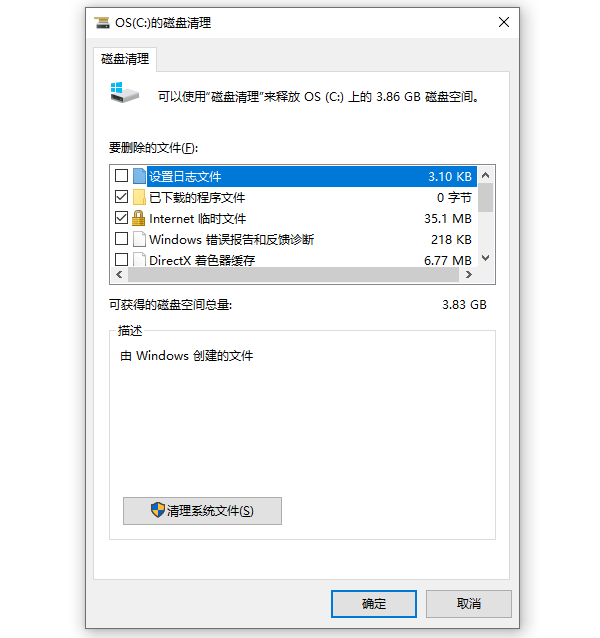
4、对于长时间未清理的旧系统,此操作可释放数GB甚至十几GB的空间,效果非常明显。
本篇关于《C盘满怎么清理?5个实用方法分享》的介绍就到此结束啦,但是学无止境,想要了解学习更多关于文章的相关知识,请关注golang学习网公众号!
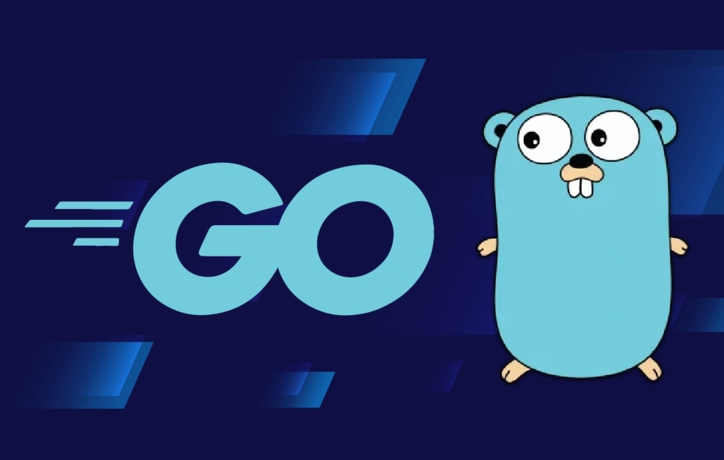 Golang在云原生安全中的应用与中间件实现
Golang在云原生安全中的应用与中间件实现
- 上一篇
- Golang在云原生安全中的应用与中间件实现

- 下一篇
- PHP图片处理技巧:GD库高级用法详解
-

- 文章 · 软件教程 | 38分钟前 |
- 小红书网页和PC登录方法详解
- 414浏览 收藏
-

- 文章 · 软件教程 | 38分钟前 | 免费下载MP3 SoundCloud 音乐网站 免费音乐 正规网站
- 免费下载MP3,十大正规网站推荐
- 219浏览 收藏
-

- 文章 · 软件教程 | 40分钟前 |
- 4399连连看经典版在线玩入口
- 111浏览 收藏
-

- 文章 · 软件教程 | 40分钟前 | 跨平台同步 登录入口 邮件管理 Outlook.com msn邮箱
- MSN邮箱登录入口及使用方法
- 130浏览 收藏
-

- 文章 · 软件教程 | 46分钟前 |
- 百度输入法安卓无法使用解决方法
- 491浏览 收藏
-

- 文章 · 软件教程 | 46分钟前 |
- Win10粘滞键怎么开教程详解
- 320浏览 收藏
-

- 文章 · 软件教程 | 49分钟前 |
- C快递系统功能详解与使用教程
- 461浏览 收藏
-

- 文章 · 软件教程 | 57分钟前 |
- 快看漫画H5入口手机在线看全集
- 210浏览 收藏
-

- 文章 · 软件教程 | 59分钟前 |
- 微信登录官网入口及正版链接分享
- 465浏览 收藏
-

- 前端进阶之JavaScript设计模式
- 设计模式是开发人员在软件开发过程中面临一般问题时的解决方案,代表了最佳的实践。本课程的主打内容包括JS常见设计模式以及具体应用场景,打造一站式知识长龙服务,适合有JS基础的同学学习。
- 543次学习
-

- GO语言核心编程课程
- 本课程采用真实案例,全面具体可落地,从理论到实践,一步一步将GO核心编程技术、编程思想、底层实现融会贯通,使学习者贴近时代脉搏,做IT互联网时代的弄潮儿。
- 516次学习
-

- 简单聊聊mysql8与网络通信
- 如有问题加微信:Le-studyg;在课程中,我们将首先介绍MySQL8的新特性,包括性能优化、安全增强、新数据类型等,帮助学生快速熟悉MySQL8的最新功能。接着,我们将深入解析MySQL的网络通信机制,包括协议、连接管理、数据传输等,让
- 500次学习
-

- JavaScript正则表达式基础与实战
- 在任何一门编程语言中,正则表达式,都是一项重要的知识,它提供了高效的字符串匹配与捕获机制,可以极大的简化程序设计。
- 487次学习
-

- 从零制作响应式网站—Grid布局
- 本系列教程将展示从零制作一个假想的网络科技公司官网,分为导航,轮播,关于我们,成功案例,服务流程,团队介绍,数据部分,公司动态,底部信息等内容区块。网站整体采用CSSGrid布局,支持响应式,有流畅过渡和展现动画。
- 485次学习
-

- ChatExcel酷表
- ChatExcel酷表是由北京大学团队打造的Excel聊天机器人,用自然语言操控表格,简化数据处理,告别繁琐操作,提升工作效率!适用于学生、上班族及政府人员。
- 3203次使用
-

- Any绘本
- 探索Any绘本(anypicturebook.com/zh),一款开源免费的AI绘本创作工具,基于Google Gemini与Flux AI模型,让您轻松创作个性化绘本。适用于家庭、教育、创作等多种场景,零门槛,高自由度,技术透明,本地可控。
- 3416次使用
-

- 可赞AI
- 可赞AI,AI驱动的办公可视化智能工具,助您轻松实现文本与可视化元素高效转化。无论是智能文档生成、多格式文本解析,还是一键生成专业图表、脑图、知识卡片,可赞AI都能让信息处理更清晰高效。覆盖数据汇报、会议纪要、内容营销等全场景,大幅提升办公效率,降低专业门槛,是您提升工作效率的得力助手。
- 3446次使用
-

- 星月写作
- 星月写作是国内首款聚焦中文网络小说创作的AI辅助工具,解决网文作者从构思到变现的全流程痛点。AI扫榜、专属模板、全链路适配,助力新人快速上手,资深作者效率倍增。
- 4554次使用
-

- MagicLight
- MagicLight.ai是全球首款叙事驱动型AI动画视频创作平台,专注于解决从故事想法到完整动画的全流程痛点。它通过自研AI模型,保障角色、风格、场景高度一致性,让零动画经验者也能高效产出专业级叙事内容。广泛适用于独立创作者、动画工作室、教育机构及企业营销,助您轻松实现创意落地与商业化。
- 3824次使用
-
- pe系统下载好如何重装的具体教程
- 2023-05-01 501浏览
-
- qq游戏大厅怎么开启蓝钻提醒功能-qq游戏大厅开启蓝钻提醒功能教程
- 2023-04-29 501浏览
-
- 吉吉影音怎样播放网络视频 吉吉影音播放网络视频的操作步骤
- 2023-04-09 501浏览
-
- 腾讯会议怎么使用电脑音频 腾讯会议播放电脑音频的方法
- 2023-04-04 501浏览
-
- PPT制作图片滚动效果的简单方法
- 2023-04-26 501浏览






